Skapa e-post i Customer Insights - Journeys
E-postredigeraren för Customer Insights - Journeys delar mycket av sitt utseende och sin känsla med redigeraren av utgående marknadsföringsmeddelanden. Precis som med redigeraren av utgående marknadsföringsmeddelanden kan du i redigeraren av Customer Insights - Journeys snabbt skapa anpassade e-postmeddelanden för att fånga dina kunders uppmärksamhet.
Läs mer om hur du skapar e-post i Dynamics 365 Customer Insights - Journeys: Skapa ett nytt e-postmeddelande och designa dess innehåll
Funktioner som är unika för e-postredigeraren för Customer Insights - Journeys
Förutom de vanliga funktionerna för e-postredigerare innehåller e-postredigeraren för Customer Insights - Journeys unika anpassningsfunktioner och AI-drivna bildförslag.
Kraftfull e-postanpassning
E-postredigeraren för Customer Insights - Journeys har en ny hjälpredigeringskontroll för att binda anpassade data. Använd anpassade data för att dynamiskt fylla i information som är unik för varje e-postmottagare.
Lägg till platshållare för anpassad data till ett Customer Insights - Journeys e-postmeddelande
- Skapa en platshållare genom att lägga till ett textfält och välj sedan knappen Personanpassning
 i verktygsfältet.
i verktygsfältet. - Välj Välj ett datafält om du vill välja datakälla. Din datakälla kan baseras på en målgrupp, en utlösare eller regelefterlevnad.
- När du har datakälla kan du söka efter det specifika attributet eller utlösa det du letar efter.
- Lägg till en etikett för att snabbt identifiera din dynamiska text i meddelandeinnehållet.
- Anpassad dynamisk text markeras i innehållsdesignern.
- Du kan se och redigera alla dina dynamiska texter under fliken Anpassa i verktygslådan.
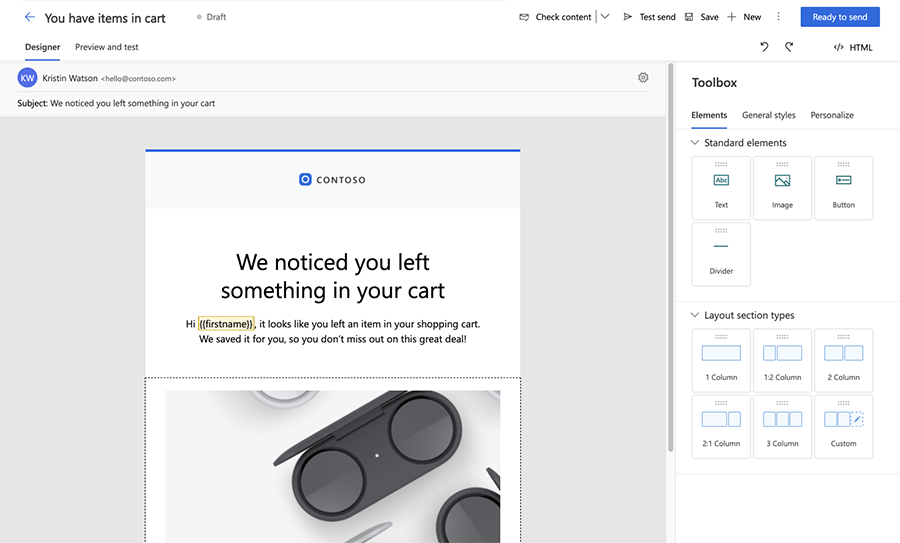
Länk till dokument och videor som lagras i tillgångsbiblioteket
Lägg till funktionsrika länkar till e-postmeddelanden genom att direkt länka till dokument som lagras i tillgångsbiblioteket. Så här länkar du till ett dokument eller en video:
- Lägg till text, en knapp eller en bild i Customer Insights - Journeys e-postmeddelande.
- I knapp- eller bildredigeringsfönstret (eller i textlänksdialogrutan) väljer du listrutan Länka till och väljer Filhämtning.
- Om du vill länka till ett dokument i bildbiblioteket väljer du Välj en fil och väljer Bläddra i bibliotek och väljer filen.
- Alternativt kan du ladda upp en ny fil att länka till genom att välja Ladda upp till biblioteket.
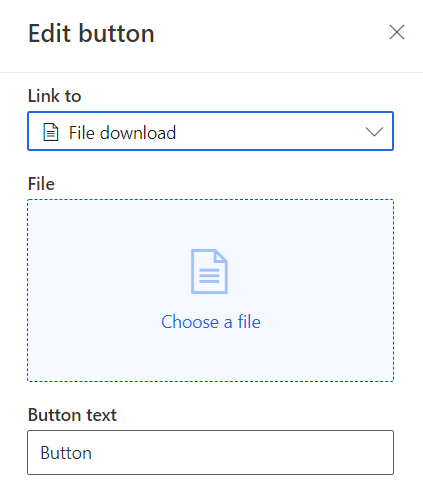
Länk till undersökningar, evenemang, marknadsföringssidor, Microsoft Teams-evenemang eller kalenderobjekt
Med text, bilder eller knappar i e-postredigeraren för Customer Insights - Journeys kan du länka till enkäter, händelser eller marknadsföringssidor. Du kan också skapa text-, knapp- eller bildlänkar som gör att mottagare kan gå med i en Microsoft Teams händelse eller som skapar ett nytt kalenderobjekt.
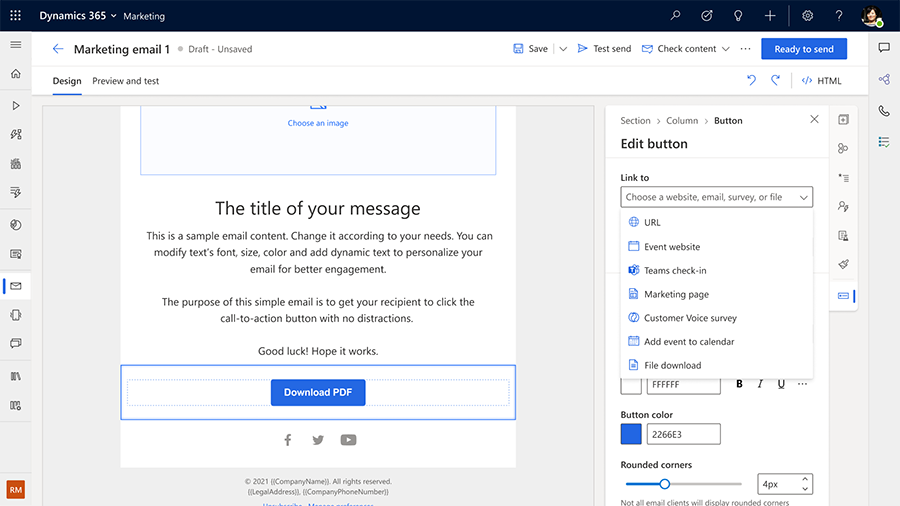
Listrutan Länka till tillåter följande alternativ för Teams-incheckningar och kalenderobjekt:
- Teams-incheckning: Välj en specifik Teams-händelse eller session som din knapp eller bild ska länkas till.
-
Lägg till i kalender: Länka till en iCalendar-fil. Välj den information som du vill inkludera i iCalendar-filen med hjälp av listrutan Vad som ska läggas till i kalendern. Alternativen inkluderar:
- Endast händelsen: iCalendar-filen innehåller endast händelsen som kontakten har registrerats för.
- Händelse och registrerade sessioner: Filen innehåller information för händelsen och de sessioner kontakten har registrerat sig för.
- Endast registrerade sessioner: Filen innehåller endast händelsesessioner som kontakten har registrerats för.
Välj en efterlevnadsprofil, syfte och ämne för meddelandet
I avsnittet om överensstämmelse i e-postinställningarna måste du välja en efterlevnadsprofil och ett syfte för e-postmeddelandet. På så sätt utförs samtyckeskontrollerna efter behov av regelefterlevnadsprofilen och syftets tvingande modell. Alternativt kan du välja en ämne för e-postmeddelandet, så att du kan samla in mer detaljerade samtyckesdata så att dina kunder kan ta emot exakt den kommunikation de vill ha. Läs mer: Hantera medgivande för e-post och SMS i Customer Insights - Journeys
Förhandsgranska och testa skicka e-post
Innan du skickar e-postmeddelanden till ett stort antal mottagare är det viktigt att testa e-postmeddelandet med exempel på publikmedlemmar för att säkerställa att innehållet, layouten och designen visas korrekt. Det kan du enkelt göra med fliken Förhandsgranska och testa i e-postdesignverktyget. På fliken Förhandsgranskning och test kan du välja att utlösa data för en målgruppsmedlem (till exempel en kontakt eller ett lead) eller andra anpassningsdata och förhandsgranska det exakta innehållet som ska levereras till mottagaren. Förhandsgranskningen inkluderar dynamiskt genererat innehåll baserat på vald målgruppsmedlemsdata, vilket ger en realistisk förhandsvisning av vad mottagaren kommer att se.
Så här ser du förhandsgranskningen för en specifik målgruppsmedlem:
- Gå till e-postdesignern flikenFörhandsgranskning och test och välj Redigera exempeldata.
- I sidfönstret Målgruppsdata välj ett exempel på en målgruppsmedlem.
- För att verifiera att standardvärdena för all dynamisk text är korrekt inställda, välj inte någon post för målgruppsmedlem. Standardvärdena visas i förhandsgranskningen.
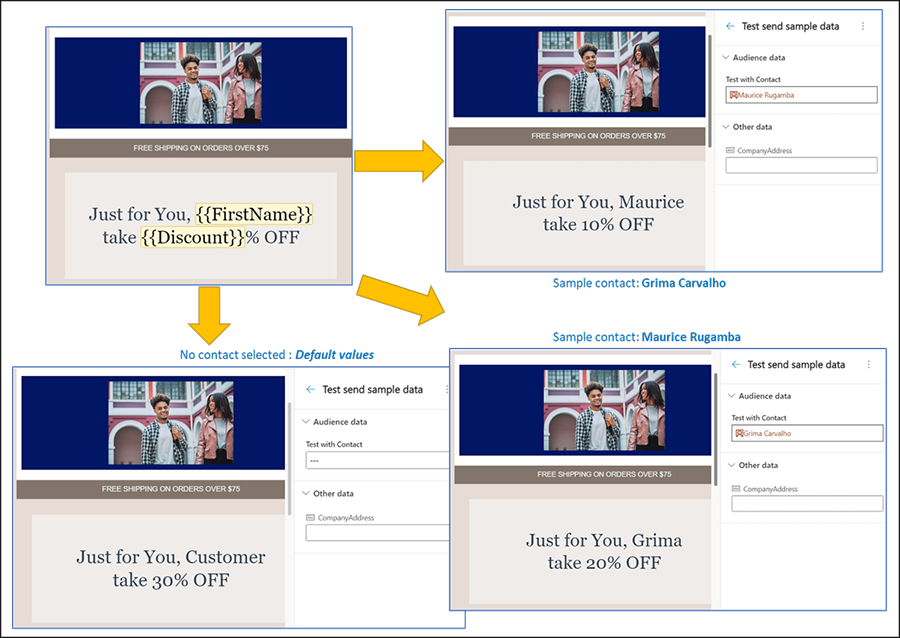
Om du vill visa en förhandsgranskning av anpassat innehåll som kommer från en utlösare följer du stegen ovan och väljer eller anger data för utlösaren. Nedan visas ett exempel på när e-postmeddelandet skickas när affärsutlösningen "Incident har skapats" höjs och inkluderar incidentnumret och rubriken (data som kommer från utlösaren).
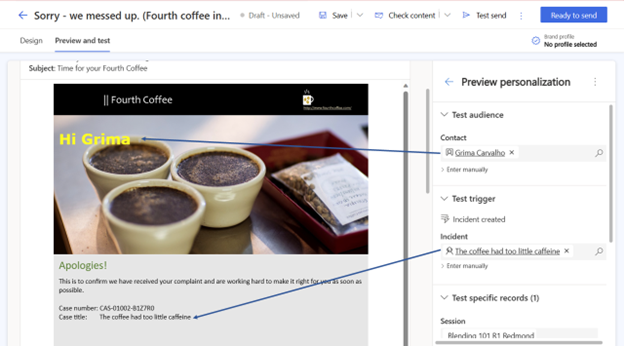
Kommentar
För dynamisk text som inte är bunden till målgruppen kan du ange exempelvärden för att se hur innehållet kommer att se ut. Du kan även åsidosätta faktiska data som kommer från den valda målgruppsposten eller utlösaren. Om du vill åsidosätta informationen väljer Ange manuellt för det valda objektet och anger ditt eget värde. Detta är ett snabbt och enkelt sätt att leta efter kantärenden.
Du kan skicka förhandsgransknings e-postmeddelandet till dig själv eller en annan testadress för att kontrollera hur det mottagna e-postmeddelandet renderas på olika enheter och olika e-postappar. Förhandsgranskning av e-postmeddelanden innehåller automatiskt "[Test]" i ämneshuvudet.
Se även
Få din verksamhet att växa med egna inställningscenter för flera varumärken